-
高手教你雨林木风win10 iso怎么安装
- 2017-02-25 16:00:25 来源:windows10系统之家 作者:爱win10
雨林木风win10 iso怎么安装,很多人都知道雨林木风win10系统比原版的实用多,因为雨林木风win10系统,具有运行稳定,兼容性好,系统功能性能增强,运行效率高,系统运行安全的特点,所以很多网友都想知道雨林木风win10安装方法,那么就让系统之家小编告诉你们雨林木风win10 iso怎么安装方法吧。
雨林木风win10 iso怎么安装步骤:
1、首先下载Ghost Win10系统镜像“GHOST_WIN10_PRO_X86_V2016_03.iso”到本地硬盘上(这里下载在F盘上);

2、使用解压缩工具解压所下载的“GHOST_WIN10_PRO_X86_V2016_03.iso”镜像;

3、解压出来的文件夹内容;

4、把“WIN10.GHO”和“安装系统.EXE”两个文件剪切到磁盘根目录下,这里选择放在F盘里;

提示:为什么不直接在文件夹内执行?因为文件夹命名过长,有时候会导致安装失败,如下图所示。(若用户想在文件夹内直接执行,可把文件夹重新命名,例如命名为“Win10”等。)

5、双击“硬盘安装.EXE”,选择“C盘”(C盘为系统磁盘),插入映像文件WIN10.GHO,接着点击执行,如图所示:

提示:在执行安装前要把360等杀毒软件关闭,否则无法正常安装。(若360杀毒软件开启,会提示有毒,下载的
Ghost Win10系统镜像的软件都是安全无毒的,用户可放心使用。)
6、选择“执行后”电脑会自动重启,格式化C盘,还原数据;

7、数据还原之后,自动重启,进入驱动安装界面;


8、驱动程序安装完成之后,再次重启,进入全新的Win10系统界面;


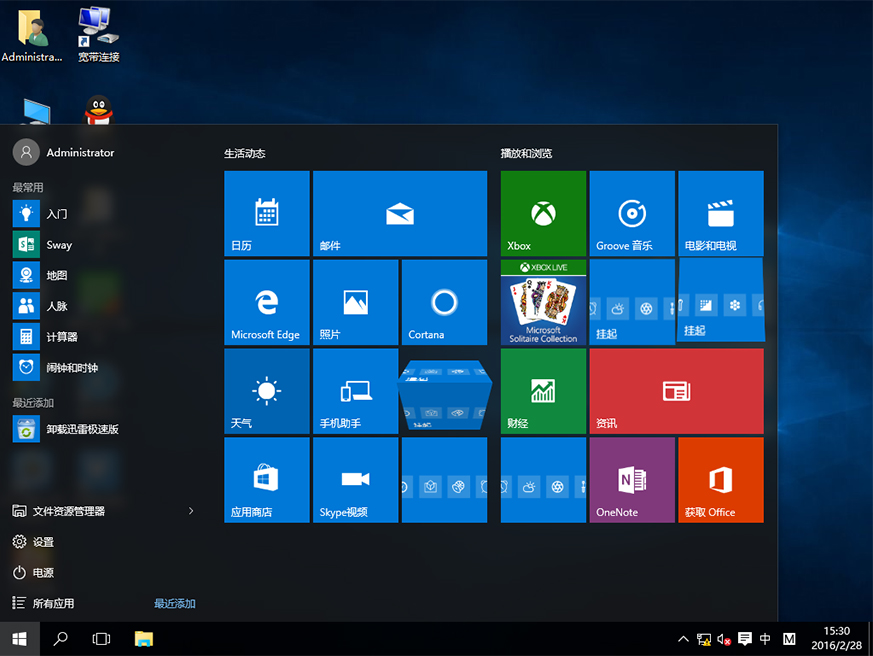
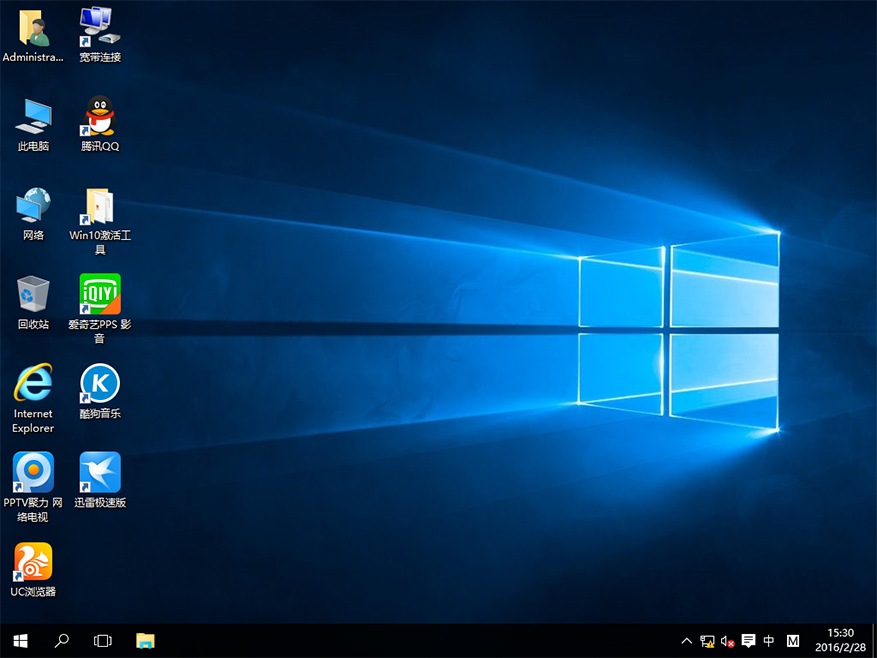
综上所述,这就是雨林木风win10 iso怎么安装的方法了,这个文章讲述的就是硬盘安装windows1064位系统系统,为什么这个方法比u盘安装系统简单呢?因为硬盘安装方法是不需要任何工具就可以直接安装,安装方法也是最简单的,只要你的电脑能够正常开机运行,那么就可以使用硬盘轻松的安装雨林木风win10 iso系统了。
猜您喜欢
- 细说如何更改电脑ip地址2019-05-25
- 如何解决spoolsv.exe应用程序错误..2016-07-30
- 小编告诉你 如何查看电脑配置..2017-10-06
- 电脑文件夹加密方法,小编告诉你怎么给..2017-12-09
- win7专业版一键激活方法2017-02-08
- 小编告诉你win732位与64位的区别..2017-04-14
相关推荐
- 图文详解360浏览器收藏夹怎么导出.. 2018-11-03
- dwg文件怎么打开,小编告诉你怎么打开d.. 2018-03-05
- u盘winpe启动盘制作教程 2016-12-20
- 说说固态硬盘装系统优化教程.. 2016-10-05
- 技术编辑教您win7升win10系统怎么操作.. 2018-12-17
- u盘安装用的系统最详细图解.. 2017-03-27





 系统之家一键重装
系统之家一键重装
 小白重装win10
小白重装win10
 深度技术ghost Xp Sp3 专业装机版1703
深度技术ghost Xp Sp3 专业装机版1703 系统之家Win7 64位旗舰版系统下载 v1908
系统之家Win7 64位旗舰版系统下载 v1908 腾讯TT浏览器 v4.1官方绿色版
腾讯TT浏览器 v4.1官方绿色版 深度技术ghost win10 x64专业版v201610
深度技术ghost win10 x64专业版v201610 小白系统ghost win7系统下载32位纯净版1706
小白系统ghost win7系统下载32位纯净版1706 电脑公司win10最新64位绿色官方版v2023.04
电脑公司win10最新64位绿色官方版v2023.04 Ashampoo Sna
Ashampoo Sna 小白系统win1
小白系统win1 深度技术Ghos
深度技术Ghos 新萝卜家园Wi
新萝卜家园Wi 雨林木风2014
雨林木风2014 雷速浏览器 v
雷速浏览器 v Wise JetSear
Wise JetSear 系统内存浏览
系统内存浏览 Mp3tag Porta
Mp3tag Porta 小白系统Ghos
小白系统Ghos DirectX组件
DirectX组件 粤公网安备 44130202001061号
粤公网安备 44130202001061号